วิธีเพิ่ม GIF ของคุณเองใน Instagram Story บน Android
เผยแพร่แล้ว: 2023-03-20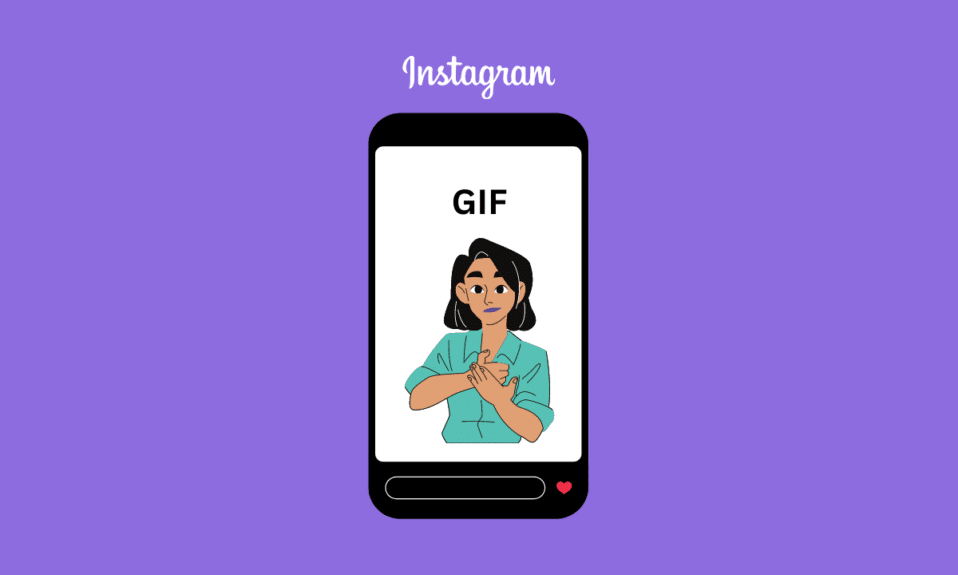
ฟีเจอร์ Stories ของ Instagram กลายเป็นที่ชื่นชอบของผู้ใช้ เรื่องราวช่วยให้คุณแบ่งปันวิดีโอสั้น ภาพถ่าย และแม้แต่ GIF แบบเคลื่อนไหวกับผู้ติดตามของคุณ ทำให้เนื้อหาของคุณสนุกและมีส่วนร่วมมากขึ้น แม้ว่า Instagram จะมี GIF ให้เลือกมากมาย แต่บางครั้งคุณก็ต้องการเพิ่มความเป็นส่วนตัวให้กับสตอรี่ของคุณโดยใช้ GIF ของคุณเอง ในบทความนี้ เราจะสำรวจวิธีอัปโหลด GIF ของคุณเองไปยัง Instagram เพื่อให้คุณสามารถทำให้เรื่องราวของคุณโดดเด่นและสะท้อนบุคลิกที่เป็นเอกลักษณ์ของคุณได้ ไม่ว่าคุณจะเป็นศิลปิน ผู้สร้างเนื้อหา หรือเพียงแค่คนที่รักในการปรับแต่งโซเชียลมีเดียของคุณ บทความนี้จะทำให้คุณเข้าใจว่าฉันสามารถแบ่งปัน GIF ของตัวเองบน Instagram Story ได้หรือไม่ และจะเพิ่ม GIF ของคุณเองไปยัง Instagram Story Android ได้อย่างไร
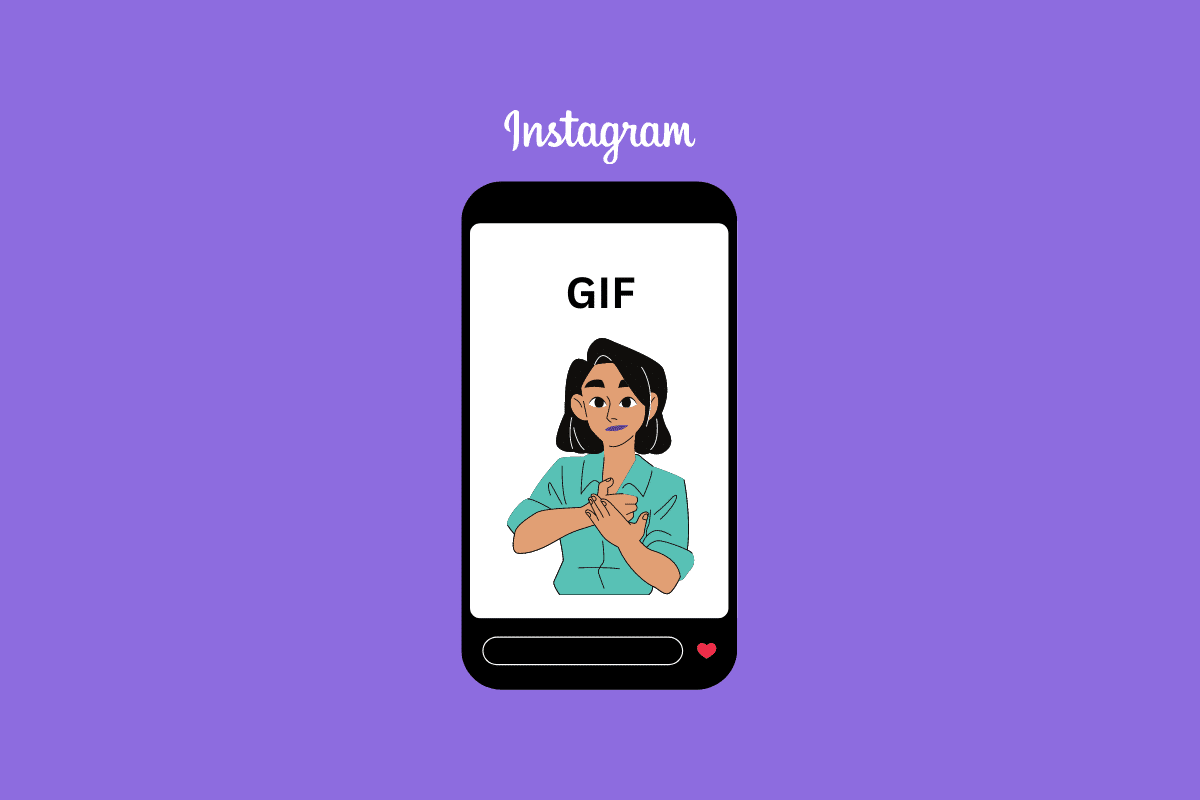
สารบัญ
- วิธีเพิ่ม GIF ของคุณเองใน Instagram Story บน Android
- ฉันสามารถแชร์ GIF ของตัวเองบน Instagram Story ได้ไหม
- จะเพิ่ม GIF จากคลังภาพไปยัง Instagram Story ได้อย่างไร
- จะเพิ่ม GIF ใน Instagram Story ได้อย่างไร?
- วิธีเพิ่ม GIF ของคุณเองใน Instagram Story Android
วิธีเพิ่ม GIF ของคุณเองใน Instagram Story บน Android
เนื่องจาก GIF เป็นเพียงรูปแบบภาพที่น่าทึ่งซึ่งถ่ายทอดอารมณ์ได้อย่างน่าสนใจยิ่งขึ้น และมันจะน่าตื่นเต้นยิ่งขึ้นหากแชร์บนสตอรี่ IG ของคุณใช่ไหม? อย่าปล่อยให้ความตื่นเต้นของคุณอีกต่อไปแล้วเรียนรู้วิธีเพิ่ม GIF จากแกลเลอรีไปยังเรื่องราว Instagram!
ฉันสามารถแชร์ GIF ของตัวเองบน Instagram Story ได้ไหม
ได้ คุณสามารถแชร์ GIF ของคุณเองบน Instagram Story ได้ Instagram อนุญาตให้ผู้ใช้เพิ่ม GIF ที่กำหนดเองหรือแก้ไขลงในสตอรี่ ซึ่งเป็นวิธีที่ยอดเยี่ยมในการเพิ่มสัมผัสส่วนตัวให้กับเนื้อหาของคุณ และทำให้สตอรี่ของคุณน่าดึงดูดมากขึ้น คุณสามารถสร้าง GIF ของคุณเองโดยใช้แอพหรือเว็บไซต์ที่เชี่ยวชาญด้านการสร้างกราฟิกเคลื่อนไหว หรือคุณสามารถใช้ GIF ที่มีอยู่ซึ่งคุณบันทึกไว้ในอุปกรณ์ของคุณ เมื่อคุณมี GIF ของคุณเองแล้ว คุณสามารถอัปโหลดไปยัง Instagram Story ของคุณโดยใช้แอปของบุคคลที่สามรวมถึงวิธีแก้ปัญหาบางอย่าง
การเพิ่ม GIF ของคุณเองใน Instagram Story เป็นวิธีที่ง่ายและมีประสิทธิภาพในการทำให้เนื้อหาของคุณโดดเด่นและแสดงบุคลิกที่เป็นเอกลักษณ์ของคุณ แม้ว่าคำตอบจะยืนยันกับคำถามที่ว่าฉันจะแชร์ GIF ของตัวเองบน Instagram Story ได้หรือไม่ แต่สิ่งสำคัญคือต้องทราบว่าคุณต้องทำตามคำแนะนำในบทความนี้
จะเพิ่ม GIF จากคลังภาพไปยัง Instagram Story ได้อย่างไร
ก่อนที่จะทำตามขั้นตอนในการเพิ่ม GIF ของคุณเองไปยัง Instagram Story Android คุณต้องทำตามขั้นตอนด้านล่างเพื่อแปลง GIF เป็นวิดีโอ หากต้องการเรียนรู้วิธีเพิ่ม GIF จากแกลเลอรีไปยัง Instagram Story ให้ทำตามคำแนะนำทีละขั้นตอนด้านล่าง
1. เยี่ยมชมเว็บไซต์ Adobe Express GIF เป็น MP4 Converter ฟรี
หมายเหตุ : คุณต้องสมัครใช้งานบัญชีก่อนจึงจะใช้เครื่องมือฟรีได้
2. แตะที่ อัปโหลด GIF ของคุณ
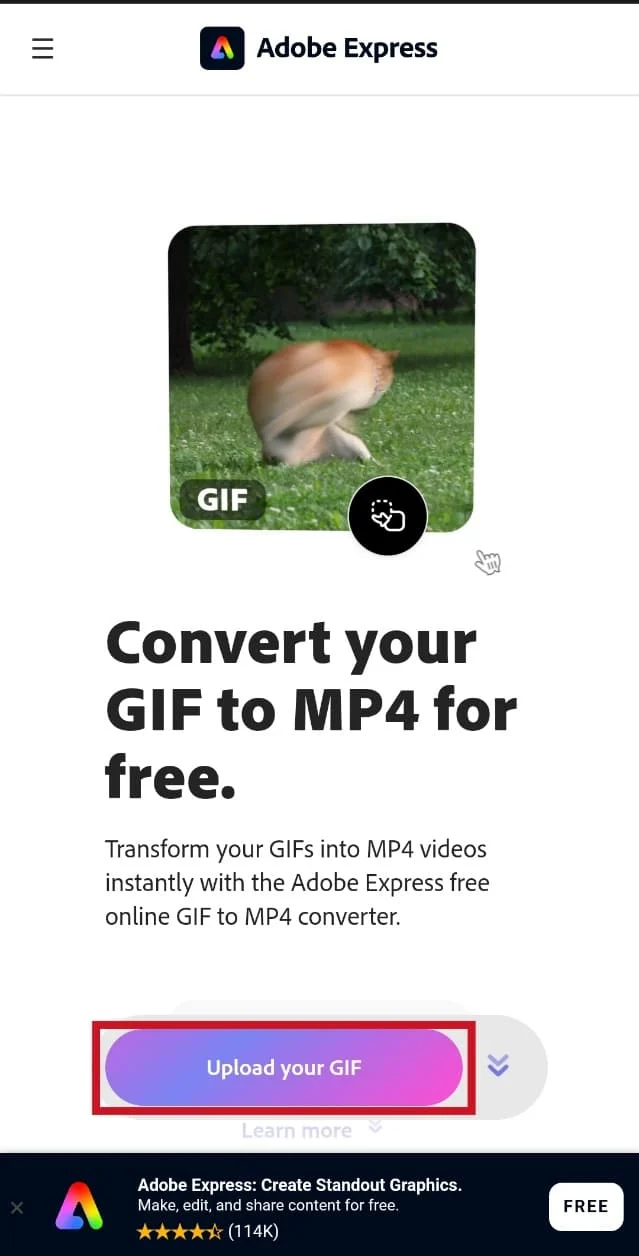
3. แตะที่ อัปโหลดวิดีโอ แล้วเลือก GIF ที่ต้องการ จากแกลเลอรีโทรศัพท์ของคุณ
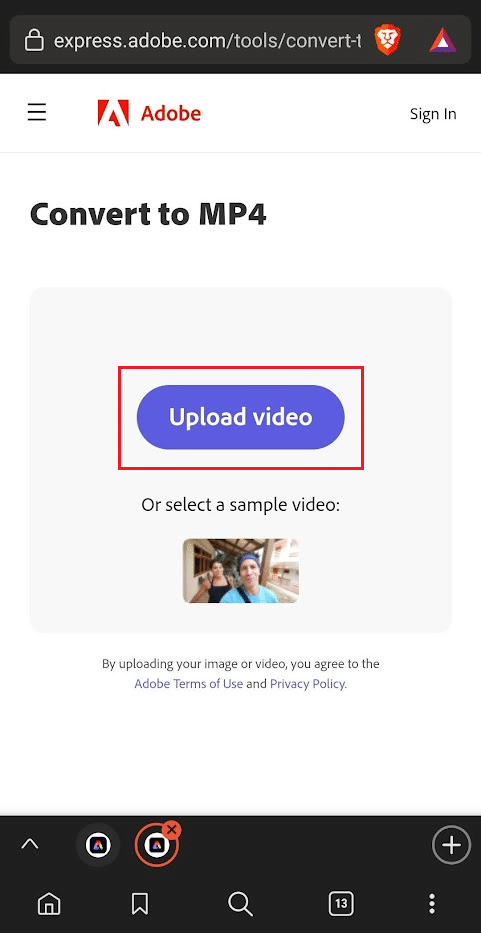
4. แก้ไข วิดีโอตามต้องการแล้วแตะ ดาวน์โหลด เพื่อรับไฟล์ MP4 ของ GIF ที่เลือก
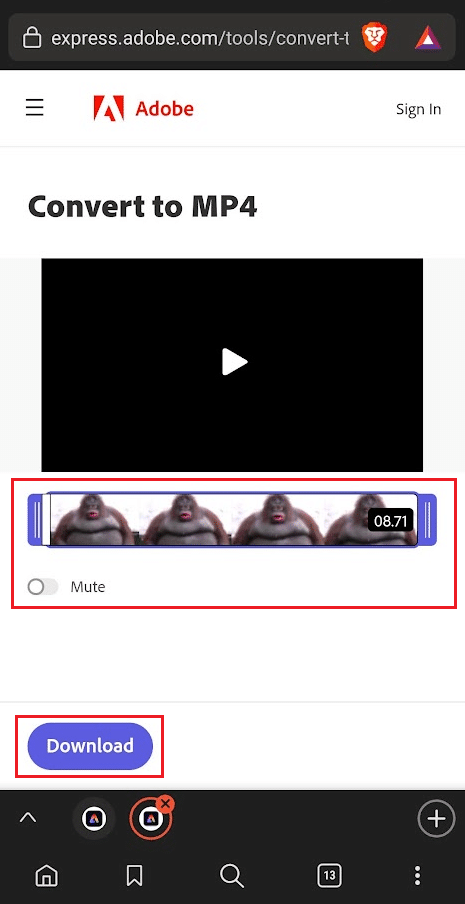
5. ตอนนี้เปิดแอพ Instagram บนโทรศัพท์ของคุณ
หมายเหตุ : สำหรับผู้ใช้ Instagram ทั้ง Android และ iOS

6. จากมุมบนซ้าย แตะที่ เรื่องราวของคุณ ดังที่แสดงด้านล่าง
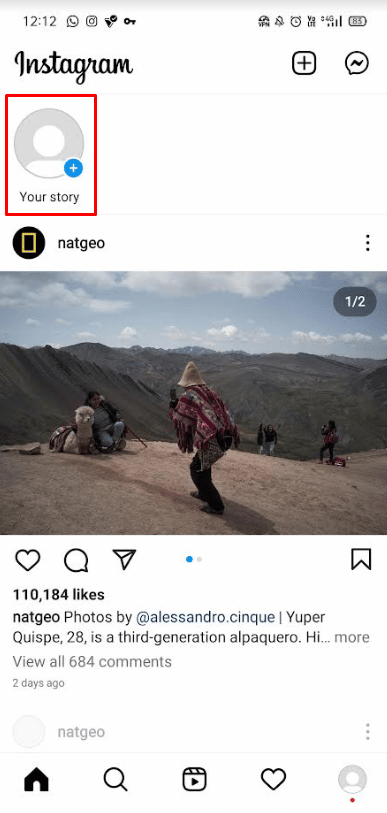
7. แตะที่ ไอคอนคลังภาพ จากมุมซ้ายล่าง
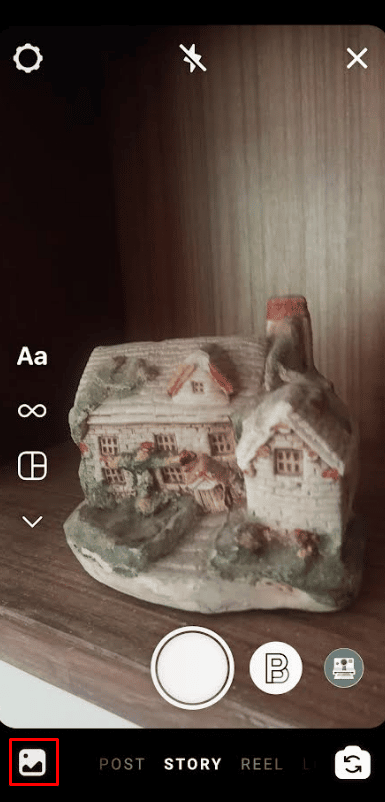
8. แตะที่ วิดีโอที่ต้องการ ซึ่งคุณแปลงและดาวน์โหลดจากเว็บไซต์ Adobe Express ก่อนหน้านี้
9. สุดท้าย เลือกปุ่มตัวเลือก เรื่องราวของคุณ แล้วแตะ แชร์ > เสร็จสิ้น เพื่อโพสต์วิดีโอบนเรื่องราว Instagram ของคุณให้สำเร็จ
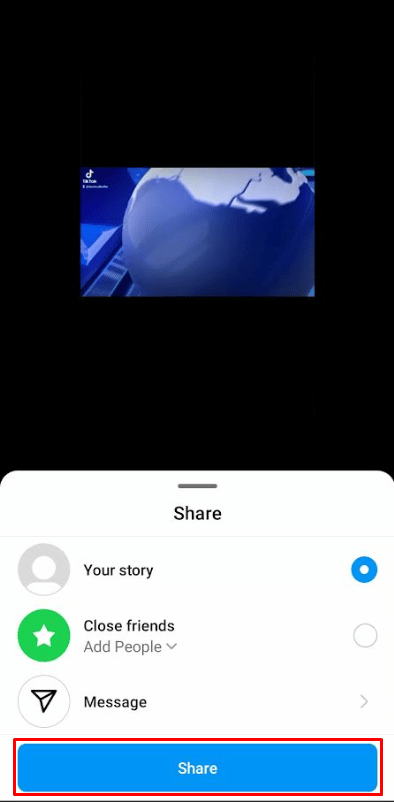
อ่านเพิ่มเติม : วิธีเพิ่มวิดีโอหลายรายการใน Instagram Story เดียว
จะเพิ่ม GIF ใน Instagram Story ได้อย่างไร?
ขั้นตอนในการเพิ่ม GIF ที่มีอยู่แล้วลงใน Instagram Story นั้นค่อนข้างตรงไปตรงมา ในทำนองเดียวกัน คุณสามารถทำตามขั้นตอนด้านล่างเกี่ยวกับวิธีเพิ่ม GIF ของคุณเองไปยัง Instagram Story Android อย่างไรก็ตาม สิ่งสำคัญคือต้องทราบว่าคุณต้องแปลง GIF เป็นวิดีโอก่อน คุณต้องทำสิ่งนี้ก่อนที่จะทำตามขั้นตอนในการอัปโหลด GIF ของคุณเองไปยัง Instagram
1. เปิดแอพ Instagram บนโทรศัพท์ของคุณ
2. แตะ ที่แท็บโปรไฟล์ จากมุมล่างขวาของหน้าจอ
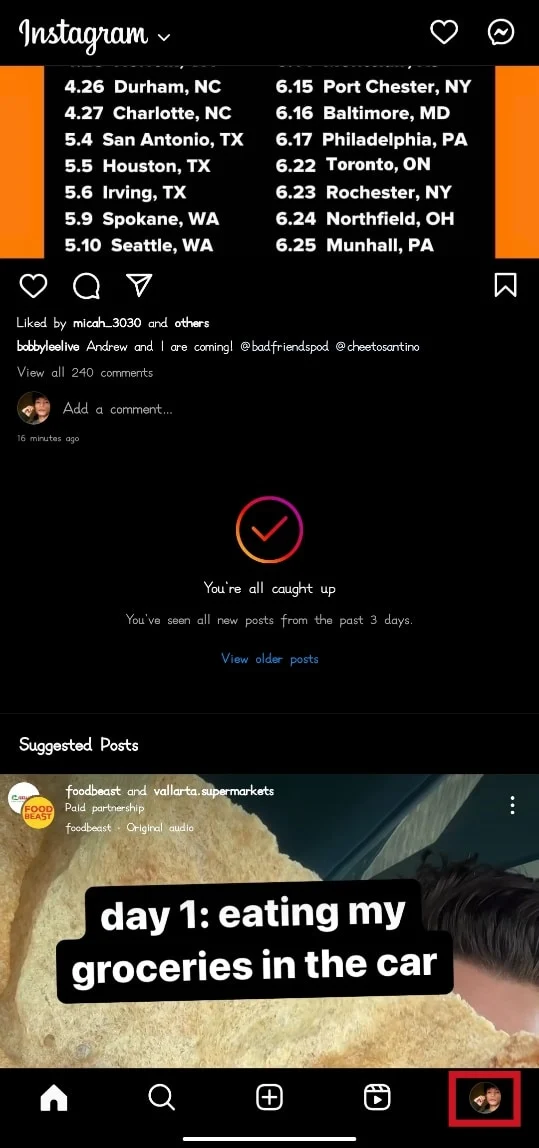
3. แตะที่ ไอคอนบวก จากมุมขวาบนของหน้าจอ
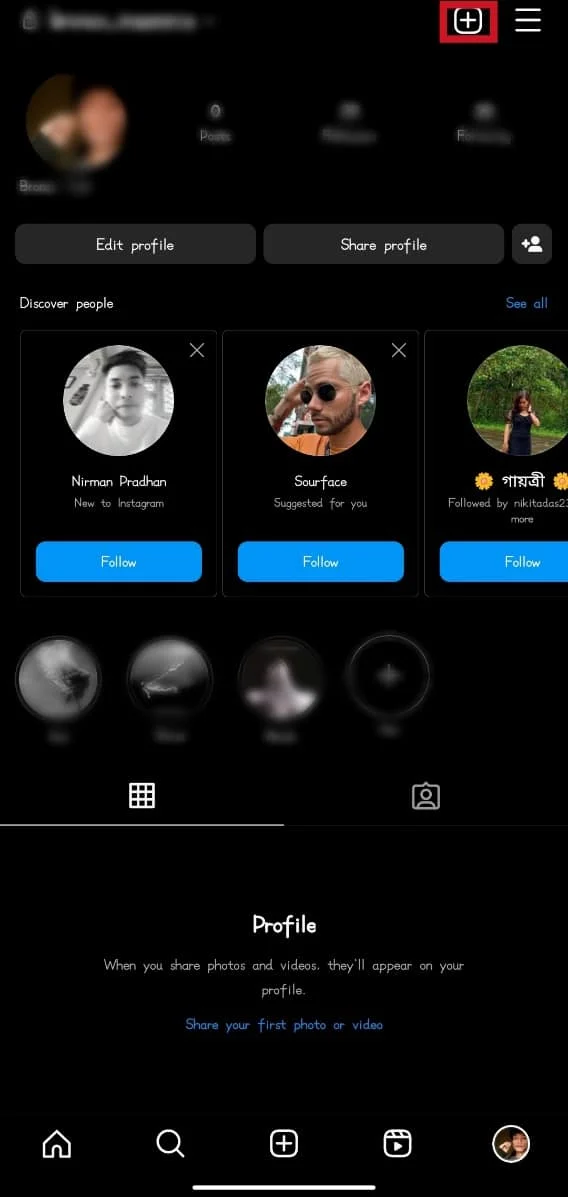
4. จากป๊อปอัพ Create ให้แตะที่ตัวเลือก Story

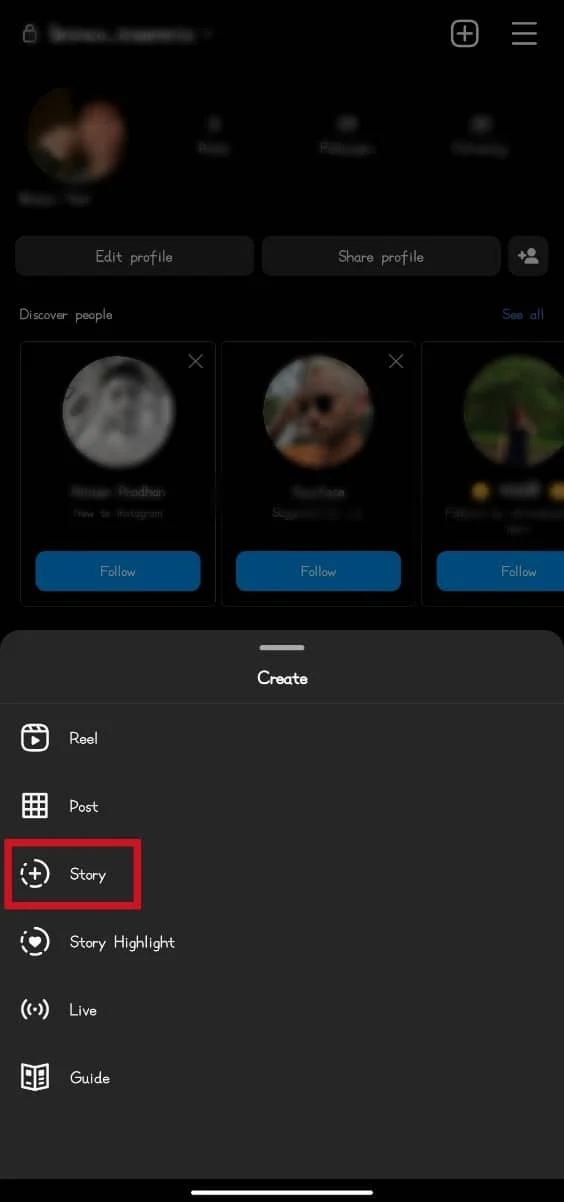
5. แตะที่ตัวเลือก กล้อง เพื่อถ่ายภาพหรือวิดีโอ
หมายเหตุ : อีกวิธีหนึ่งคือ เข้าถึงม้วนฟิล์มแล้วเลือกรูปภาพหรือวิดีโอ
6. แตะ ไอคอนสติกเกอร์ จากด้านบนของหน้าจอ
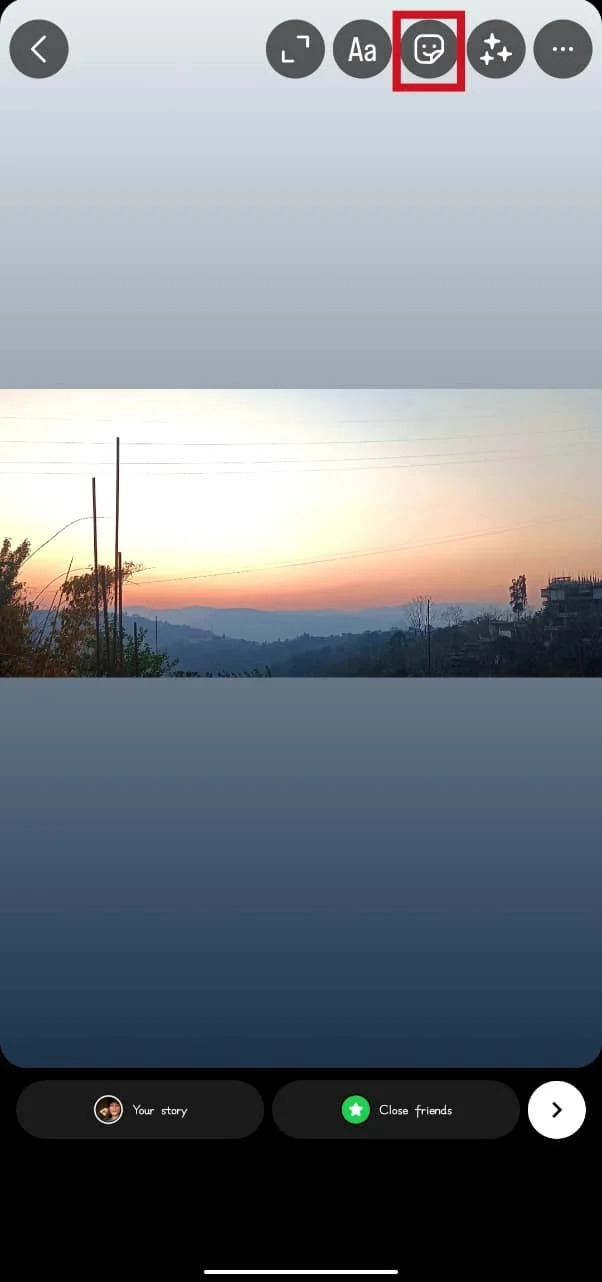
7. แตะที่สติกเกอร์ GIF
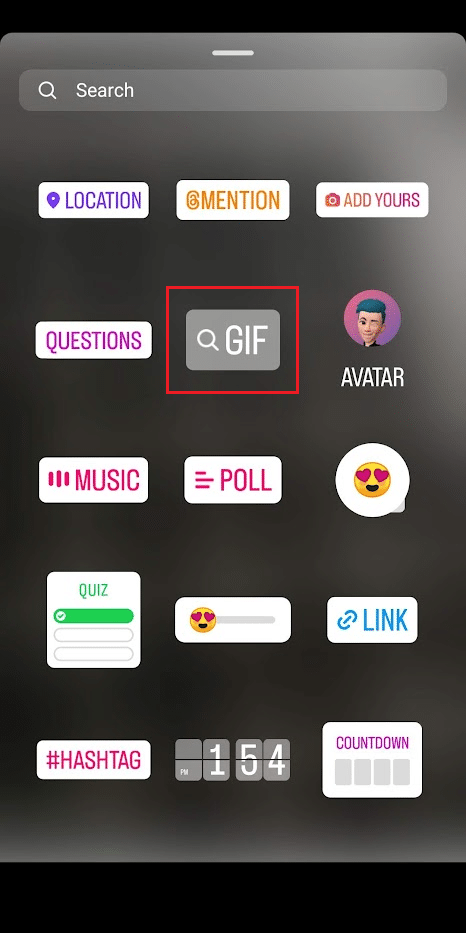
8. ใน แถบค้นหา พิมพ์ คำสำคัญ สำหรับ GIF เพื่อใช้หรือเรียกดูหมวดหมู่เพื่อค้นหา GIF
9. เลือก GIF ที่ต้องการ ใช้
10. กดค้างไว้แล้วลาก GIF ที่เลือก เพื่อปรับขนาดและย้ายไปยัง ตำแหน่งที่ต้องการ บนหน้าจอ
11. แตะที่ตัวเลือก ไอคอนส่ง จากมุมล่างขวาของหน้าจอ
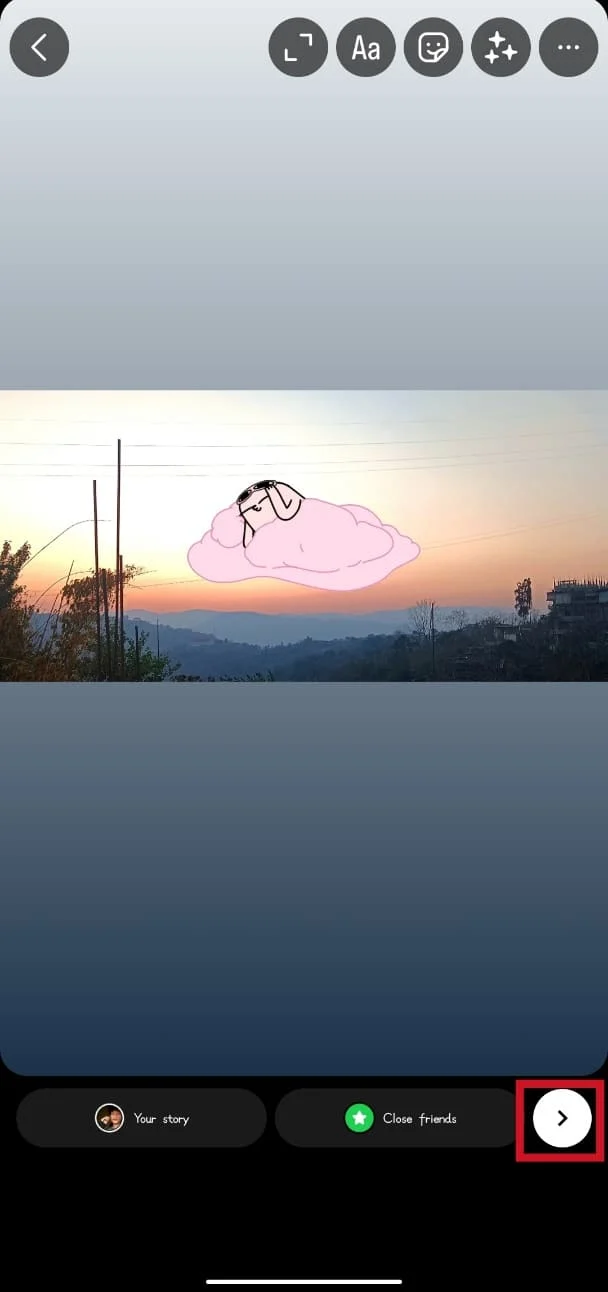
12. แตะที่ แบ่งปัน เพื่อโพสต์เรื่องราว
อ่านเพิ่มเติม : วิธีลบ GIF ในความคิดเห็นของ Facebook
วิธีเพิ่ม GIF ของคุณเองใน Instagram Story Android
เนื่องจาก Instagram Story ไม่อนุญาตให้คุณอัปโหลด GIF แบบเคลื่อนไหวโดยตรง คุณจึงต้องใช้ แอปของบุคคลที่สาม ในทำนองเดียวกัน คุณสามารถเรียนรู้วิธีเพิ่ม GIF ของคุณเองไปยัง Instagram Story บน Android โดยทำตามขั้นตอนด้านล่าง
หมายเหตุ : เราไม่รับรองหรือสนับสนุนแอป/เครื่องมือของบุคคลที่สามใดๆ ที่ระบุไว้ในบทความนี้ ผู้ใช้ควรตรวจสอบให้แน่ใจว่ามีการป้องกันข้อมูลของตนเพื่อความเป็นส่วนตัวหรือการสูญหายของข้อมูล ดังนั้นคุณ จึงพิจารณาสิ่งเหล่านี้ตามดุลยพินิจของคุณ
1. ดาวน์โหลดและติดตั้งแอพ GIPHY บนโทรศัพท์ Android ของคุณ
2. แตะ ที่สร้าง จากมุมบนขวาของหน้าจอ
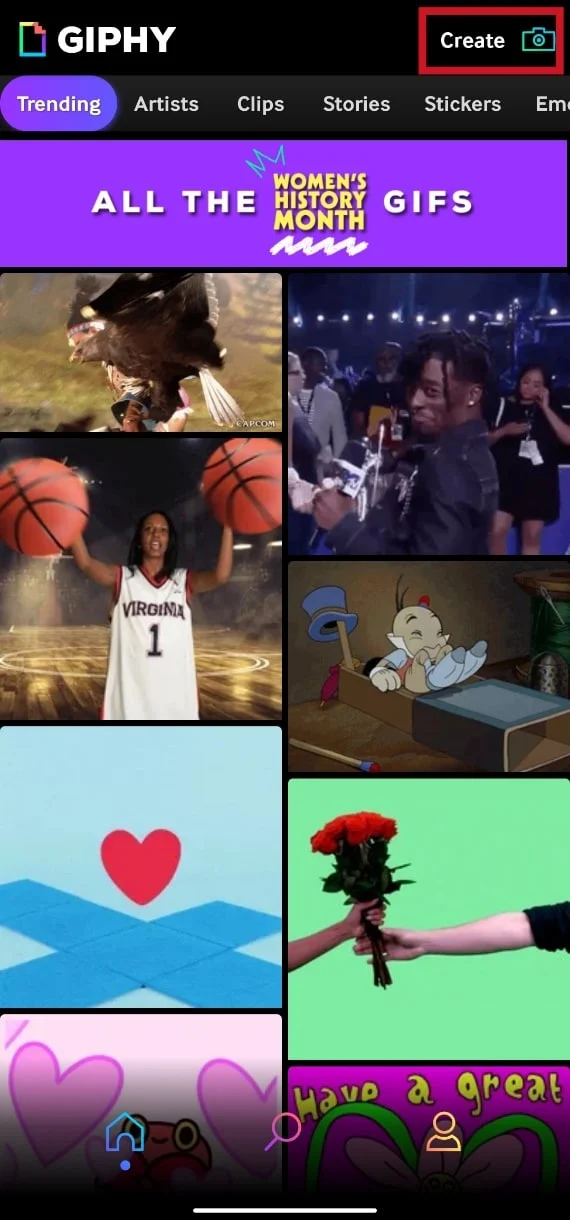
3. แตะที่ ภาพขนาดย่อของ Gallery จากมุมล่างซ้ายของหน้าจอ
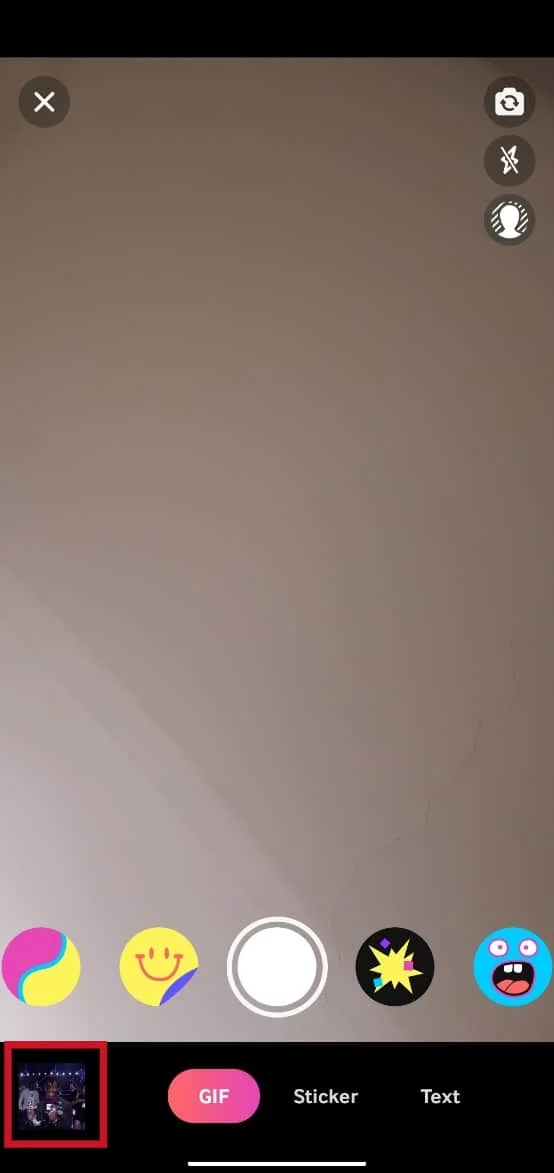
4. เลือก GIF ที่ต้องการ และ แก้ไข ตามต้องการ
5. แตะที่ ไอคอนลูกศร จากมุมล่างขวาของหน้าจอ
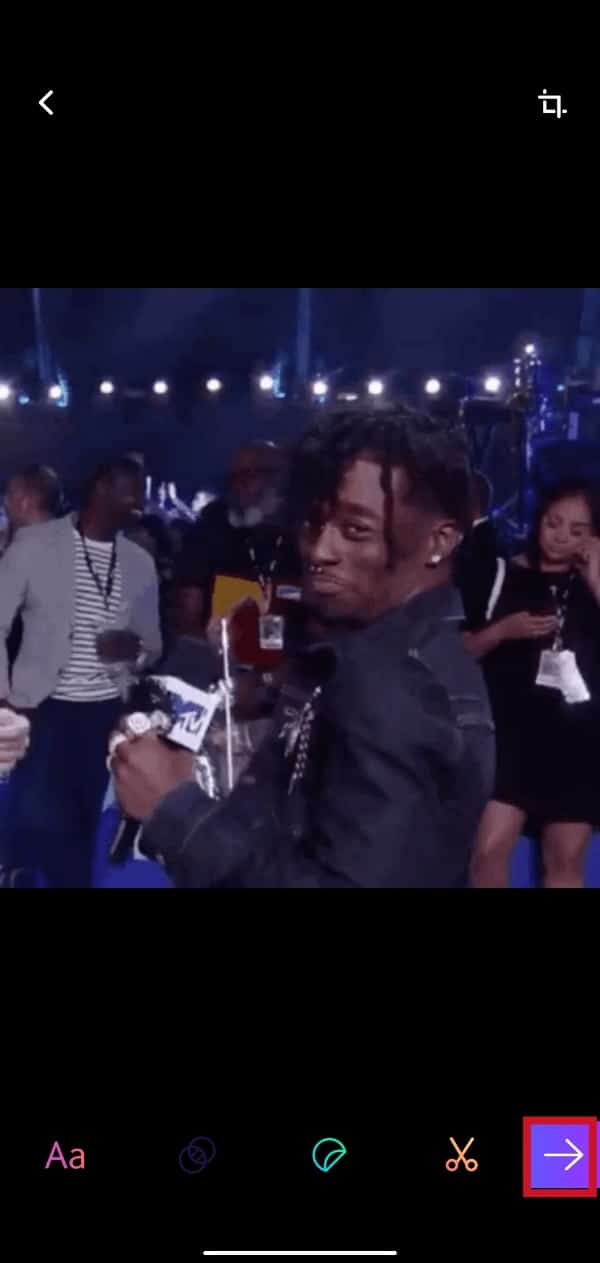
6. แตะที่ตัวเลือก บันทึก GIF
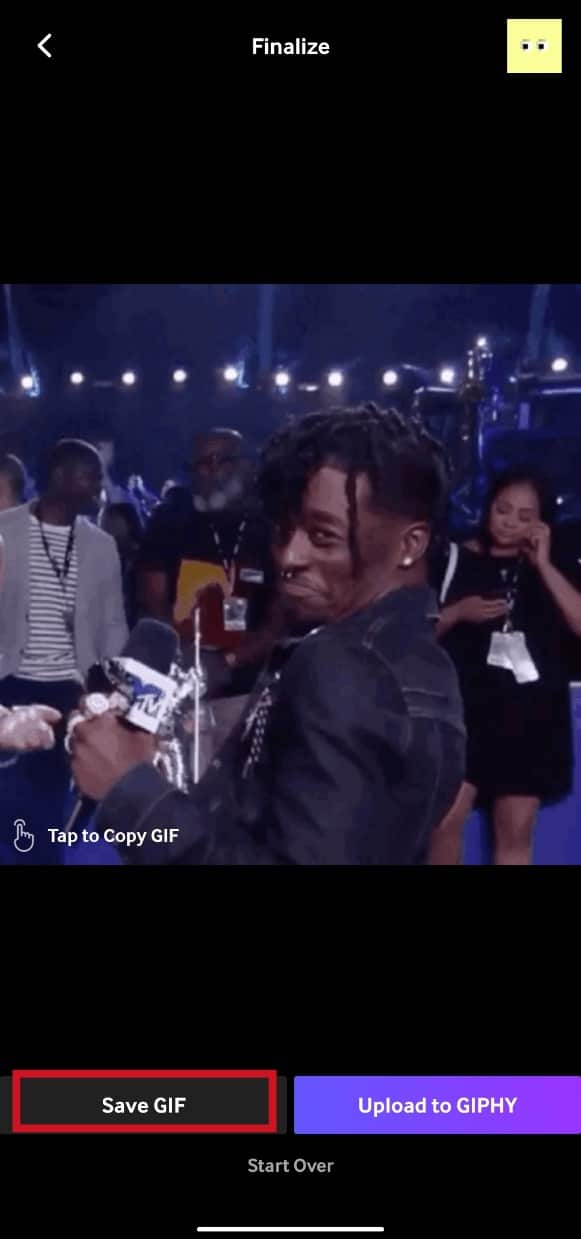
7. แตะที่ ไอคอน Instagram > ตัวเลือก เรื่องราว
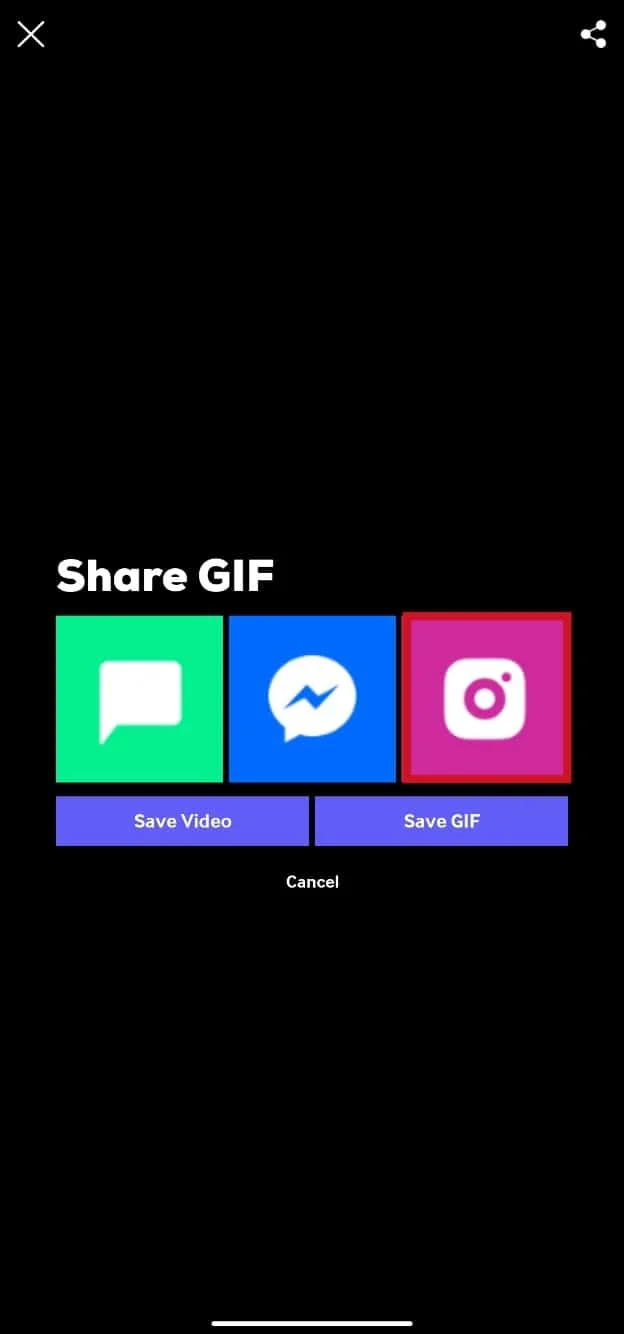
8. แตะที่ ไอคอนส่ง > แบ่งปัน เพื่อโพสต์เรื่องราว
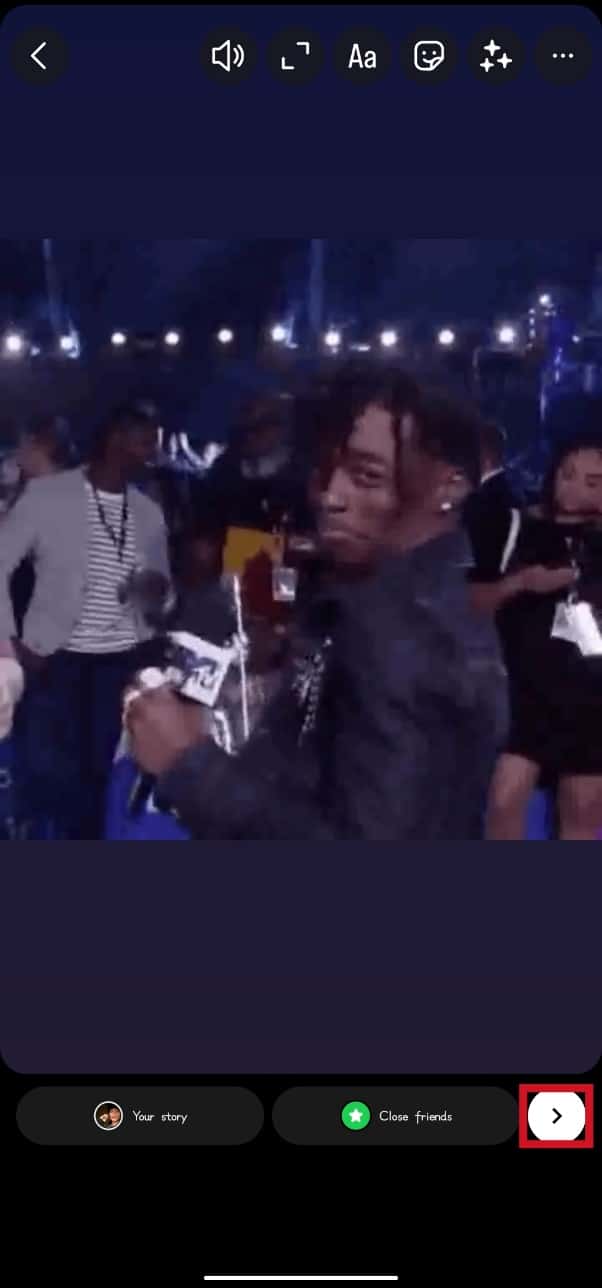
อ่านเพิ่มเติม : วิธีตั้งค่า GIF เป็นภาพพื้นหลังใน Windows 10
คำถามที่พบบ่อย (FAQs)
ไตรมาสที่ 1 เหตุใดฉันจึงไม่พบ GIF ที่ฉันกำลังมองหาใน Instagram Story
ตอบ หากคุณไม่พบ GIF ที่ต้องการใน Instagram Story อาจเป็นเพราะ ยังไม่ได้เพิ่ม GIF ลงในไลบรารี GIF ของแพลตฟอร์ม ในกรณีนี้ คุณอาจต้องสร้าง GIF ของคุณเองหรือใช้ GIF อื่นที่มีอยู่ใน Instagram
ไตรมาสที่ 2 ฉันสามารถปรับขนาด GIF บน Instagram Story ได้หรือไม่
ตอบ ได้ คุณสามารถปรับขนาด GIF บน Instagram Story ได้ ในการทำเช่นนี้ ให้แตะที่สติกเกอร์ GIF ในเรื่องราวของคุณ แล้วใช้สองนิ้วบีบและซูมเพื่อปรับขนาด
ไตรมาสที่ 3 ฉันสามารถเพิ่ม GIF หลายรายการใน Instagram Story ของฉันได้ไหม
ตอบ ได้ คุณสามารถเพิ่ม GIF ได้หลายรายการใน Instagram Story ของคุณ เพียงเลือกตัวเลือก GIF แล้วค้นหา GIF ที่คุณต้องการเพิ่ม จากนั้นแตะที่แต่ละรายการเพื่อเพิ่มลงในเรื่องราวของคุณ คุณยังสามารถปรับขนาดและเปลี่ยนตำแหน่ง GIF ได้ตามต้องการ
ไตรมาสที่ 4 ฉันสามารถใช้ Instagram Story GIF ในบัญชีธุรกิจของฉันได้หรือไม่
ตอบ ได้ คุณสามารถใช้ GIF ของ Instagram Story ในบัญชีธุรกิจของคุณได้เหมือนกับที่คุณใช้ในบัญชีส่วนตัว อย่างไรก็ตาม คุณควรตรวจสอบให้แน่ใจว่า GIF ที่คุณใช้เกี่ยวข้องกับแบรนด์ของคุณ และสอดคล้องกับคุณค่าและข้อความของแบรนด์ของคุณ
Q5. ฉันสามารถใช้ Instagram Story GIF ในโฆษณาได้หรือไม่
ตอบ ได้ คุณสามารถใช้ Instagram Story GIF ในโฆษณาได้ ตราบใดที่สอดคล้องกับนโยบายและแนวทางการโฆษณาของ Instagram ตรวจสอบให้แน่ใจว่า GIF ที่คุณใช้เหมาะสมกับกลุ่มเป้าหมายและสอดคล้องกับข้อความและเป้าหมายของแบรนด์คุณ
แนะนำ :
- 19 แอพคาราโอเกะฟรีที่ดีที่สุดสำหรับ Android TV
- ฉันจะปลดล็อกเลนส์เพิ่มเติมใน Snapchat ได้อย่างไร
- วิธีใช้เพิ่มสติกเกอร์ของคุณบน Instagram Story
- วิธีเปลี่ยนรูปภาพ Google ของฉันเป็น GIF แบบเคลื่อนไหว
ดังนั้น เราหวังว่าคุณจะเข้าใจ วิธีเพิ่ม GIF ของคุณเองใน Instagram story Android พร้อมขั้นตอนโดยละเอียดเพื่อช่วยเหลือคุณ คุณสามารถแจ้งให้เราทราบข้อสงสัยหรือข้อเสนอแนะเกี่ยวกับหัวข้ออื่น ๆ ที่คุณต้องการให้เราสร้างบทความ วางไว้ในส่วนความคิดเห็นด้านล่างเพื่อให้เราทราบ
